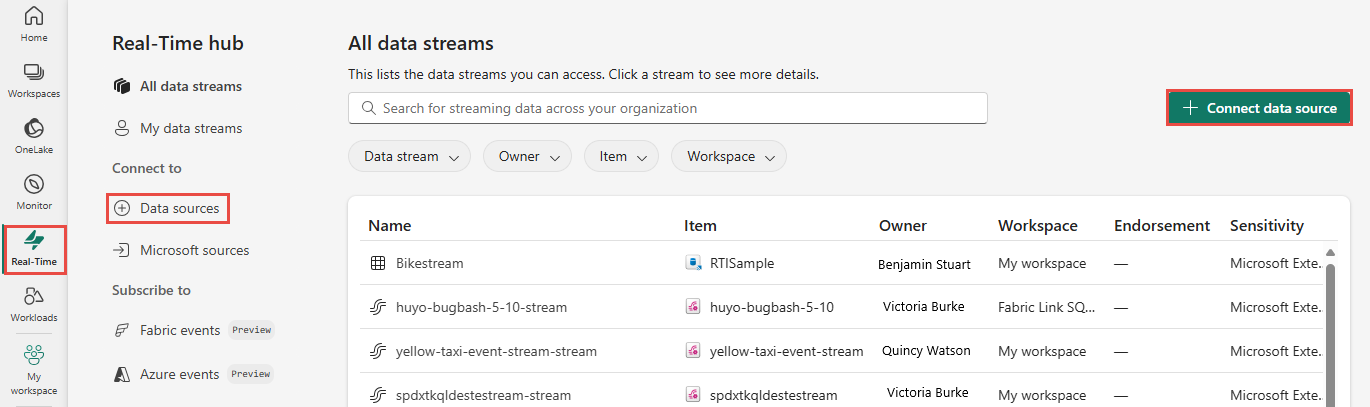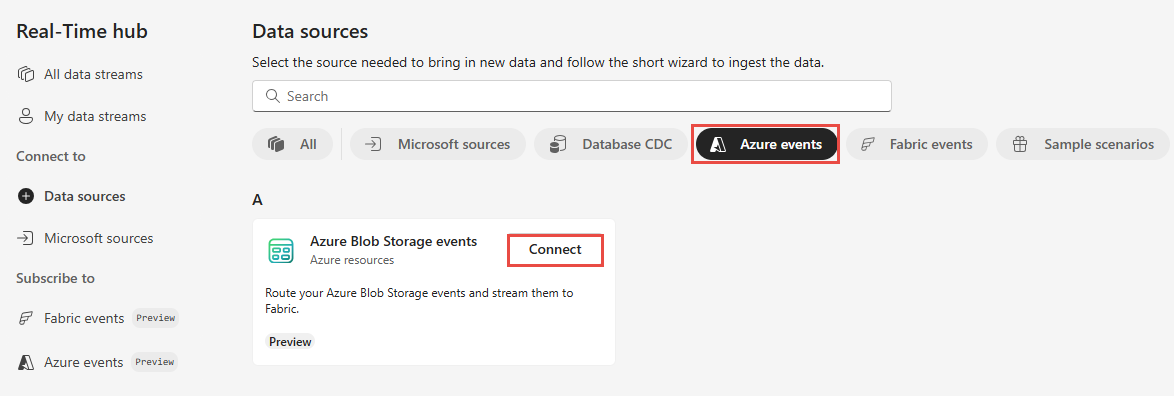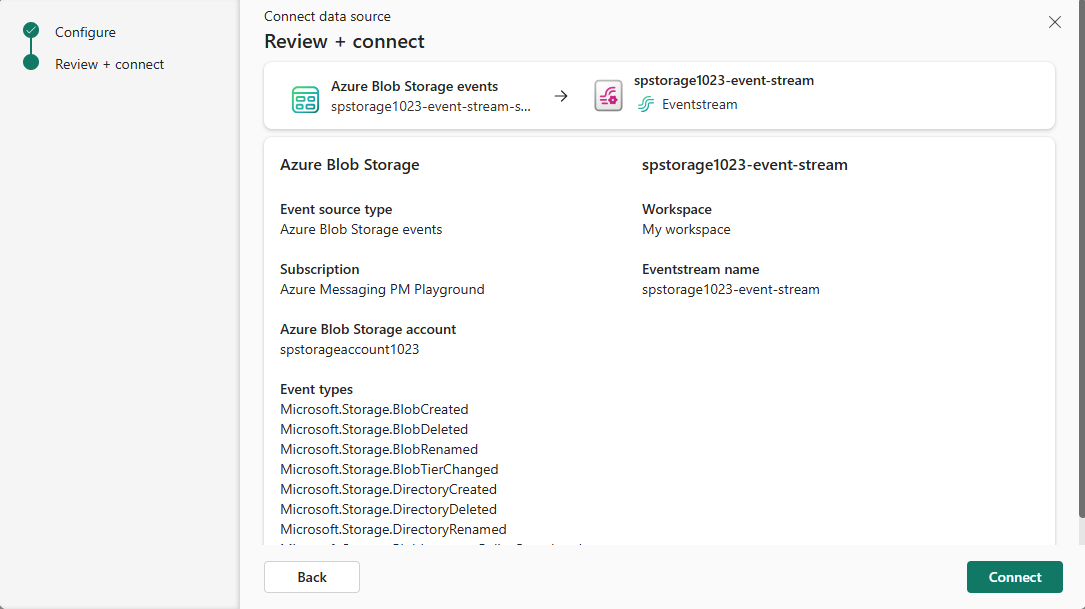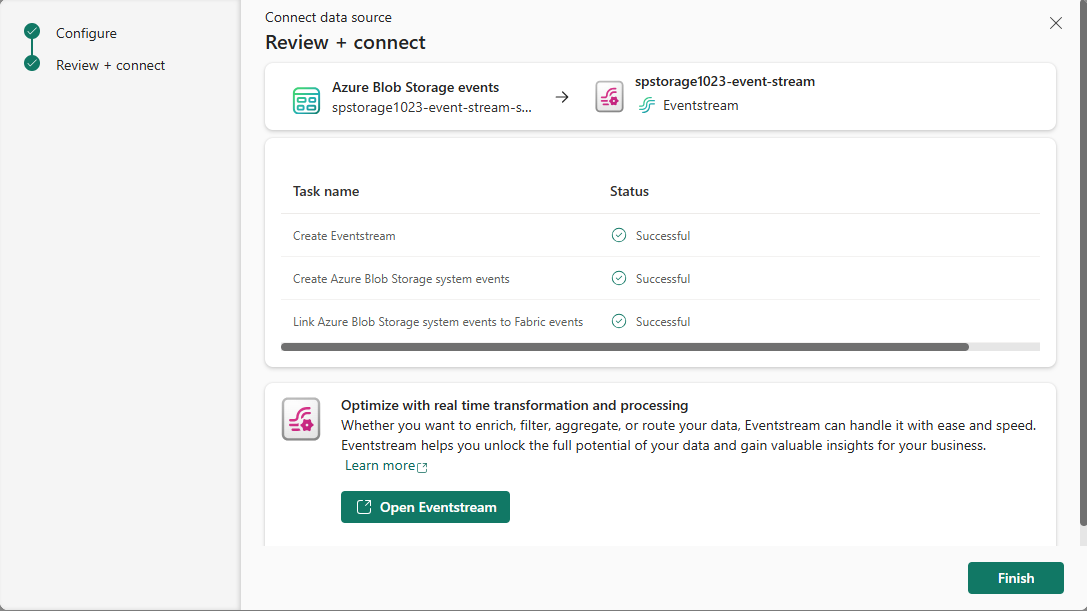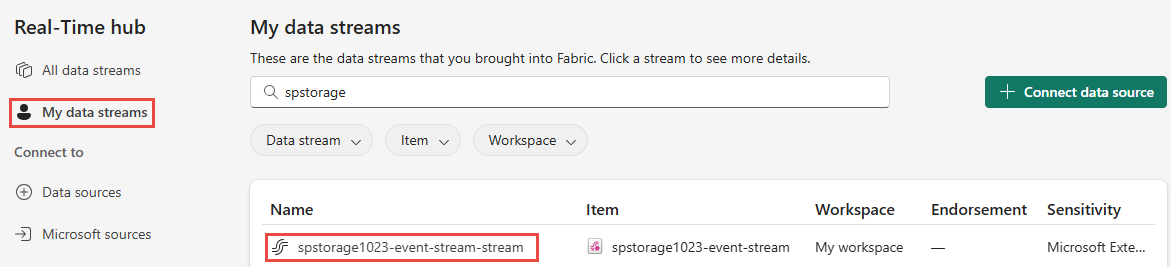Získání událostí služby Azure Blob Storage do centra v reálném čase (Preview)
Tento článek popisuje, jak získat události služby Azure Blob Storage do centra Infrastruktury v reálném čase.
Událost je nejmenší množství informací, které plně popisují, že se něco stalo v systému. Události služby Azure Blob Storage se aktivují, když klient vytvoří, nahradí, odstraní objekt blob atd. Pomocí centra v reálném čase můžete tyto události převést na průběžné datové proudy a transformovat je před jejich směrováním do různých cílů v prostředcích infrastruktury.
Podporují se následující typy událostí služby Blob Storage:
| Název události | Popis |
|---|---|
| Microsoft.Storage.BlobCreated | Aktivuje se při vytvoření nebo nahrazení objektu blob. |
| Microsoft.Storage.BlobDeleted | Aktivuje se při odstranění objektu blob. |
| Microsoft.Storage.BlobRenamed | Aktivuje se při přejmenování objektu blob. |
| Microsoft.Storage.BlobTierChanged | Aktivuje se při změně úrovně přístupu k objektům blob. |
| Microsoft.Storage.DirectoryCreated | Aktivuje se při vytvoření adresáře. |
| Microsoft.Storage.DirectoryRenamed | Aktivuje se při přejmenování adresáře. |
| Microsoft.Storage.AsyncOperationInitiated | Aktivuje se při operaci zahrnující přesun nebo kopírování dat z archivu na horkou nebo studenou úroveň. |
| Microsoft.Storage.DirectoryDeleted | Aktivuje se při odstranění adresáře. |
| Microsoft.Storage.BlobInventoryPolicyCompleted | Aktivuje se, když se spuštění inventáře dokončí pro pravidlo, které definuje zásady inventáře. |
| Microsoft.Storage.LifecyclePolicyCompleted | Aktivuje se při provádění akcí definovaných zásadami správy životního cyklu. |
Další informace o dostupnýchtypech
Poznámka:
Využívání událostí Fabric a Azure prostřednictvím eventstreamu nebo Fabric Activatoru se nepodporuje, pokud je oblast kapacity eventstreamu nebo Activatoru v následujících oblastech: Indie - západ, Izrael - střed, Korea - střed, Katar - střed, Singapur, Spojené arabské emiráty - střed, Španělsko - střed, Brazílie - jihovýchod, USA - střed, USA - středojiž, USA - západ 2, USA - západ 3.
Požadavky
- Přístup k pracovnímu prostoru v režimu licence kapacity Fabric (nebo) zkušebním režimu licence s oprávněními Přispěvatel nebo vyšší.
- Účet služby Azure Blob Storage typu StorageV2 (obecné účely v2), Blob Storage bloku nebo Blob Storage. Účty úložiště pro obecné účely verze 1 se nepodporují.
Vytváření datových proudů pro události služby Azure Blob Storage
Streamy pro události služby Azure Blob Storage můžete vytvořit v centru v reálném čase jedním z těchto způsobů:
Stránka Zdroje dat
Přihlaste se k Microsoft Fabric.
Na levém navigačním panelu vyberte v reálném čase .
Na stránce centra v reálném čase vyberte + Zdroje dat v části Připojit k v levé navigační nabídce. Na stránku Zdroje dat se můžete dostat také ze všech datových proudů nebo ze stránek Moje datové proudy výběrem tlačítka + Připojit zdroj dat v pravém horním rohu.
Na stránce Zdroje dat vyberte v horní části kategorii událostí Azure a pak na dlaždici Události služby Azure Blob Storage vyberte Připojit.
Teď použijte pokyny z části Konfigurace a vytvoření streamu událostí .
Stránka událostí Azure
V centru v reálném čase vyberte události Azure v levé navigační nabídce.
Přesuňte myš na Azure Blob Storage a vyberte + odkaz (plus) nebo vyberte ... (tři tečky) a pak vyberte Vytvořit eventstream.
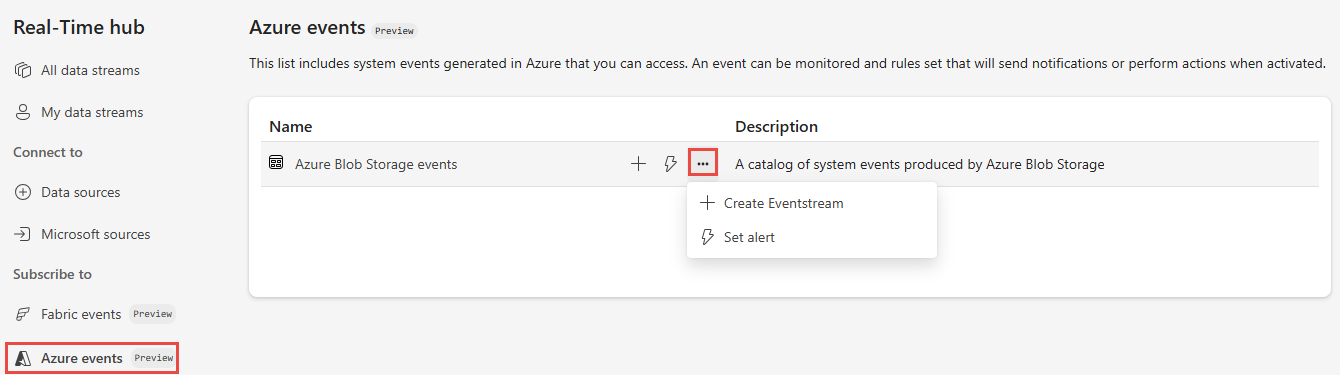
Teď použijte pokyny z části Konfigurace a vytvoření streamu událostí .
Konfigurace a vytvoření streamu událostí
Na stránce Připojit vyberte předplatné Azure, které má účet úložiště.
Vyberte účet služby Azure Blob Storage, pro který chcete přijímat události.
V části Podrobnosti streamu zadejte název eventstreamu, který průvodce vytvoří, a vyberte pracovní prostor, do kterého chcete stream událostí uložit.
Pak vyberte Další v dolní části stránky.
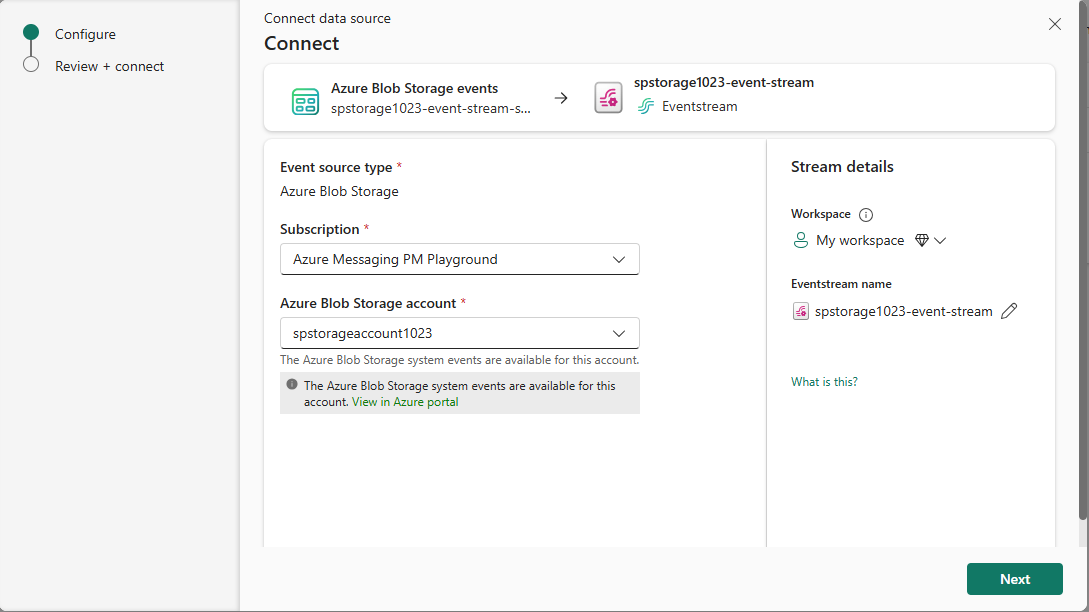
Na stránce Zkontrolovat a připojit zkontrolujte nastavení a vyberte Připojit.
Když průvodce úspěšně vytvoří datový proud, na stránce Zkontrolovat a připojit , pokud vyberete Otevřít eventstream, průvodce otevře stream událostí, který pro vás vytvořil. Průvodce zavřete tak, že v dolní části stránky vyberete Dokončit .
Zobrazení podrobností datového proudu
V levé navigační nabídce vyberte Moje datové proudy a potvrďte, že vidíte datový proud, který jste vytvořili. Aktualizujte stránku, pokud ji nevidíte.
Podrobný postup najdete v tématu Zobrazení podrobností datových proudů v centru Infrastruktury v reálném čase.
Související obsah
Informace o využívání datových proudů najdete v následujících článcích: